Die 7 besten Bildbearbeitungsprogramme für Windows 11
1.GIMP
GIMP ist ein Bildeditor für Windows 11, den Sie völlig kostenlos nutzen können. Warum lohnt es sich, es zu versuchen? Das Programm umfasst die meisten grundlegenden Anpassungswerkzeuge wie Zuschneiden und Filter, Sie können aber auch andere professionelle Funktionen für erweiterte Retusche, Korrektur von Linsenverzerrungen, Hintergrundersetzung und mehr nutzen. Für einige Funktionen, die traditionell in Bildbearbeitungs-Symbolleisten verfügbar sind, ist jedoch die Installation von Plugins in GIMP erforderlich, z. B. die Stapelverarbeitung mit BIMP oder das Weichzeichnen mit Refocus.
Da GIMP kostenlos ist und ähnliche Funktionen wie Adobe Photoshop bietet, kann die Installation eine gute Option sein, wenn Sie nicht bereit sind, viel Geld in die Fotobearbeitung zu investieren. Aber es ist immer noch schwierig zu bedienen, insbesondere für Anfänger. Daher müssen Sie sich möglicherweise einige Tutorials ansehen und lesen, um es herauszufinden.
- Kostenlose Nutzung
- Formatkonvertierung
- Schnelle Fotoverbesserung
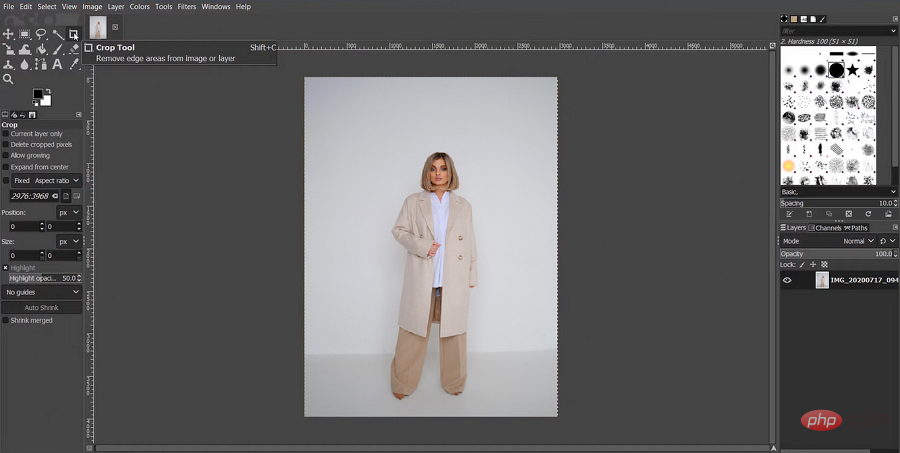
2. PhotoWorks ist einer der besten Bildbearbeitungsprogramme auf dem PC, mit dem Sie schnell wie ein Profi bearbeiten können. Eine intuitive Benutzeroberfläche und integrierte Tipps können selbst völligen Anfängern dabei helfen, die anstrengende Lernkurve zu überspringen und ihre Bilder im Handumdrehen zu bearbeiten, nachdem sie das Programm zum ersten Mal gestartet haben. Darüber hinaus nimmt die Software nicht viel Platz ein und läuft daher perfekt auf jedem Computer.
Welche Funktionen bietet PhotoWorks? In dieser Fotobearbeitungssoftware für Windows 11 können Sie Ihre Fotos ganz einfach mithilfe von 3D-LUTs, Kurven, Rauschunterdrückung, Tone Mapping und Antibeschlag-Tools verbessern. Sie finden auch einige KI-gestützte Tools zum Ändern des Hintergrunds, zum Ersetzen des Himmels, zum Entfernen roter Augen und sogar zum Retuschieren von Porträts. Müssen Sie Dutzende Fotos bearbeiten? Kein Problem – perfektionieren Sie alle Bilder auf einmal im Batch-Modus. Benutzerfreundlichkeit und professionelle Ergebnisse machen PhotoWorks besonders nützlich – starten Sie eine kostenlose Testversion und überzeugen Sie sich selbst.Für Anfänger
- KI-gestützte Tools
- Batch-Fotobearbeitung
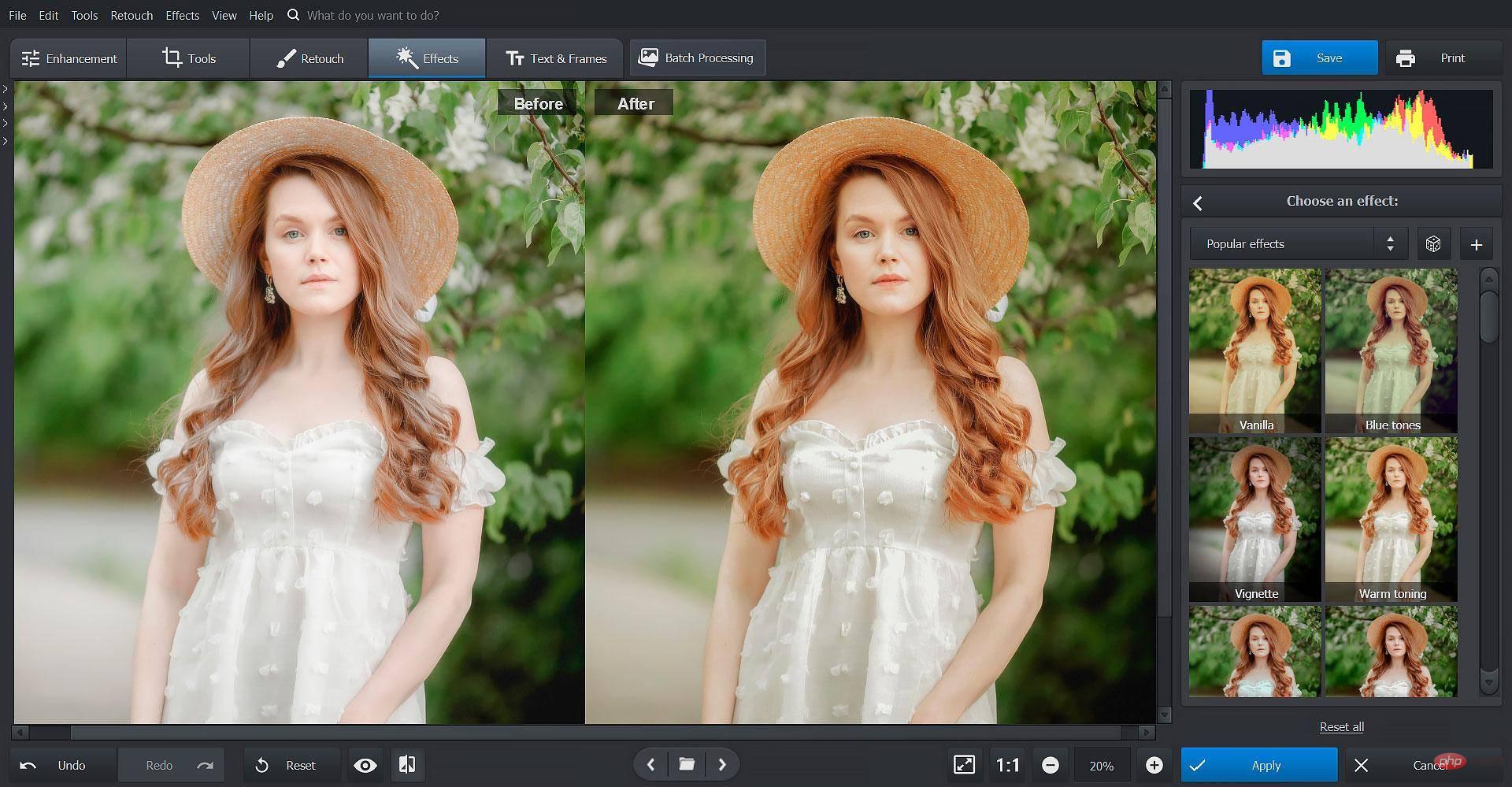 3. Lightroom
3. Lightroom
Lightroom ist ein weiterer Windows 11-Fotoeditor, der bei professionellen Grafikdesignern und Fotografen sehr beliebt ist. Sie können damit verschiedene Bildbearbeitungen durchführen, von der einfachen bis zur erweiterten Bearbeitung. Sie finden nützliche Werkzeuge wie Anpassungspinsel, Verlaufsfilter, Radialfilter, Fleckenentfernung und mehr. Es gibt auch einige automatische Funktionen, wie zum Beispiel den automatischen Weißabgleich. Mit Lightroom können Sie alles mit Ihren anderen Bildern synchronisieren, falls Sie eine Reihe von Fotos bearbeiten müssen, sodass Sie nicht zu viel Zeit damit verschwenden müssen. Zusätzlich zum Toolkit können Sie auch das praktische Dateiverwaltungssystem von Lightroom nutzen, das in anderen Programmen wie Photoshop nicht verfügbar ist.
Fotobearbeitungssoftware hat relativ hohe Systemanforderungen. Stellen Sie daher sicher, dass Ihr Computer diese Anforderungen erfüllt. Wenn Sie es ausprobieren möchten, beginnen Sie mit einer kostenlosen Testversion, bevor Sie ein Abonnement für 9,99 $ erwerben.Farbkorrektur
- Voreinstellungen verfügbar
- Unterstützt beliebte Formate
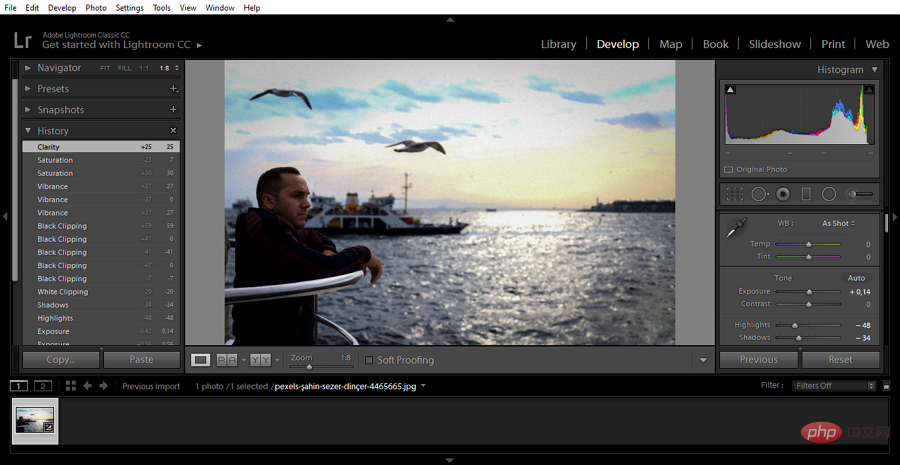 4. Affinity Photo
4. Affinity Photo
Wenn Sie nach einer Fotosoftware für Windows 11 suchen, mit der Sie PSD-Dateien bearbeiten, Bilder, Ebenen und verwenden können Masken erstellen und sogar mehrere Bilder gleichzeitig verfeinern können, schauen Sie sich Affinity Photo an. Dieses Programm ist vollgepackt mit nützlichen Funktionen, um Ihre Bilder auf ein ganz neues Niveau zu heben. Mit Affinity Photo können Sie Bilder mit unterschiedlichen Brennweiten zusammenführen, Fotos zu wunderschönen Panoramen kombinieren, HDR-Tonzuordnung verwenden und vieles mehr. Außerdem finden Sie eine Reihe von Auswahlwerkzeugen, mit denen Sie Bereiche mit großer Genauigkeit auswählen können: den Auswahlpinsel und den Zauberstab, die Auswahl- und Lassowerkzeuge, das Stiftwerkzeug und mehr.
Allerdings ist keine kostenlose Version verfügbar – wenn Sie mit den Funktionen von Affinity Photo zufrieden sind, können Sie den Fotoeditor für 54,99 $ erwerben.Ebenen-Fotobearbeitung
- Panorama-Stitching
- Digitale Malerei
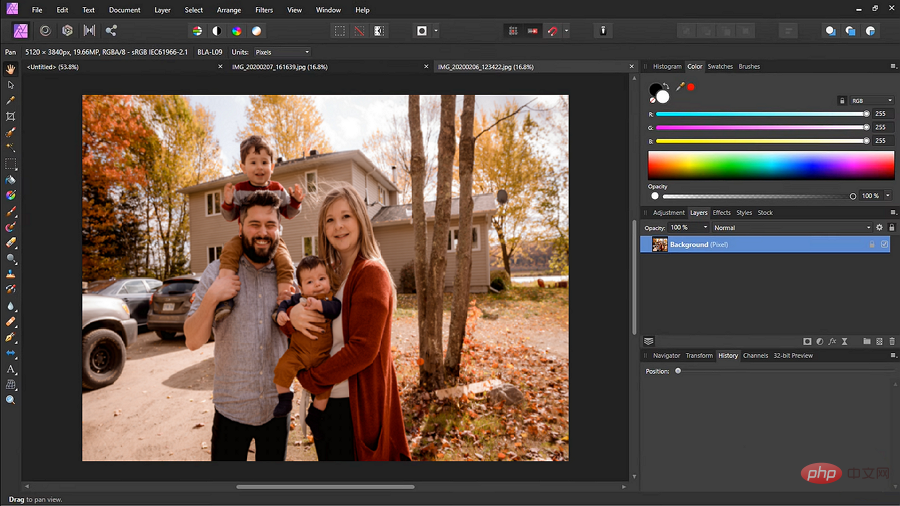 5. PhotoGlory
5. PhotoGlory
Suchen Sie nach einem Programm zum Wiederherstellen alter Familienfotos? Dann müssen Sie den Umgang mit einem professionellen Bildbearbeitungsprogramm nicht erlernen – probieren Sie stattdessen PhotoGlory aus, eine benutzerfreundliche Fotowiederherstellungssoftware. Dieses Verfahren dient dazu, Schäden jeglicher Art wie Flecken, Risse, Kratzer und Falten zu entfernen. Was PhotoGlory besonders nützlich macht, ist die Tönungsfunktion – ein Häkchen genügt und Ihre Schwarzweißfotos werden automatisch getönt. Sie können im Stapelmodus sogar eine Gruppe von Bildern gleichzeitig einfärben, was Ihnen viel Zeit spart.
Sie können nicht nur Schäden reparieren, sondern auch die Qualität Ihrer Fotos verbessern. In PhotoGlory können Sie Kontrast, Schärfe, Sättigung, Temperatur und andere Einstellungen einfach durch Ziehen von Schiebereglern anpassen. Mit dem Bildeditor von Windows 11 können Sie außerdem Bilder zuschneiden und in der Größe ändern, Rauschen reduzieren, Vignetten anwenden und Bildunterschriften hinzufügen. Um sich selbst davon zu überzeugen, starten Sie eine kostenlose Testversion oder bestellen Sie PhotoGlory für 19,25 $.
- Automatische Wiederherstellung
- Ein-Klick-Färbung
- Einfache Fotoanpassungen
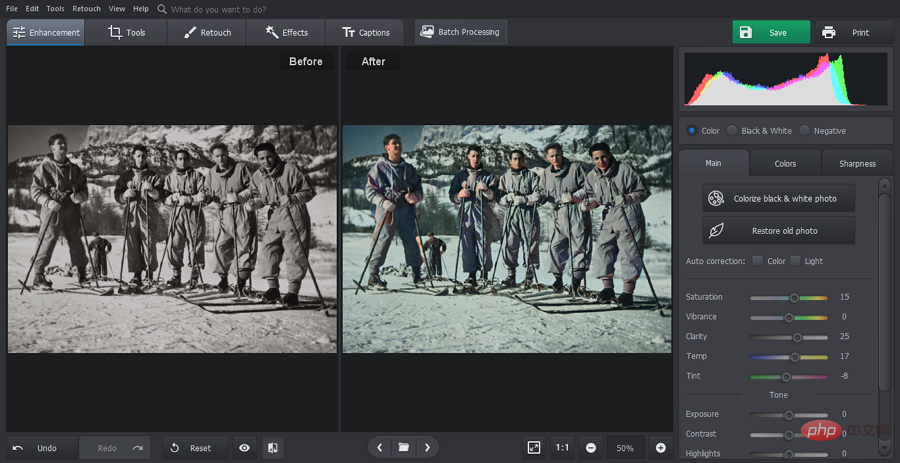
6. PhotoDiva
Was wäre, wenn Sie hauptsächlich Porträts bearbeiten? Müssen Sie noch den Umgang mit einer Reihe von Tools erlernen? Verschwenden Sie Ihre Zeit nicht mit komplizierten Bildbearbeitungsprogrammen und installieren Sie PhotoDiva – es ist ein halbautomatischer Porträteditor, der mit Windows 11 kompatibel ist. In dieser Software finden Sie einige KI-gesteuerte Werkzeuge zum Retuschieren. Sie können damit beispielsweise ganz einfach die Gesichtszüge Ihres Modells mithilfe von Schiebereglern anpassen, indem Sie die Breite des Gesichts, die Höhe des Kinns, die Dicke der Augenbrauen, die Größe der Lippen und mehr ändern. Es ist auch eine gute Idee, Falten zu entfernen, Rötungen zu reduzieren und den Hautton zu ändern. Im Gegensatz zu anderen Bildbearbeitungsprogrammen erkennt PhotoDiva automatisch verschiedene Gesichts- und Körperteile, sodass Sie Bereiche nicht selbst auswählen müssen.
Enge Zeit? Machen Sie sich keine Sorgen – wählen Sie „Automatische Retusche“ und wenden Sie eine der vorgefertigten Anpassungen an: Lippen aufhellen, Zähne aufhellen, Haut glätten, Augenringe entfernen und mehr. PhotoDiva ist auch praktisch, wenn Sie Probleme mit dem Make-up eines Models haben – tragen Sie einfach Lippenstift, Highlighter und Bronzer auf und passen Sie Menge und Farbe an.
- Automatische und manuelle Retuschierwerkzeuge
- Augen- und Haarfarbe ändern
- Make-up-Anwendung
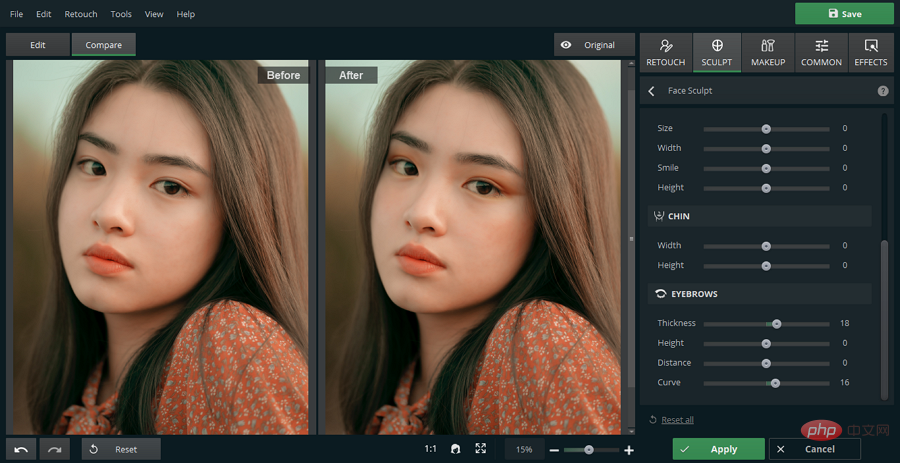
7. Reparieren
Möchten Sie unerwünschte Objekte loswerden? Verwenden Sie für diesen Job Inpaint, eine der besten Fotobearbeitungssoftware für Windows 11, um Personen und Objekte in nur wenigen Minuten zu löschen. Sie müssen lediglich die erforderlichen Bereiche bemalen und die Auswahl dem Programm überlassen. Darüber hinaus können Sie Hautunreinheiten mit einem Bildbearbeitungsprogramm entfernen. Mit Inpaint können Sie auch Wasserzeichen und Datumsstempel problemlos entfernen. Wenn dies nach etwas klingt, das Sie zum Bearbeiten von Fotos verwenden möchten, können Sie Inpaint für 19,99 $ kaufen.
- Einfach zu bedienen
- Schnelle Entfernung von Objekten
- Geringe Systemanforderungen
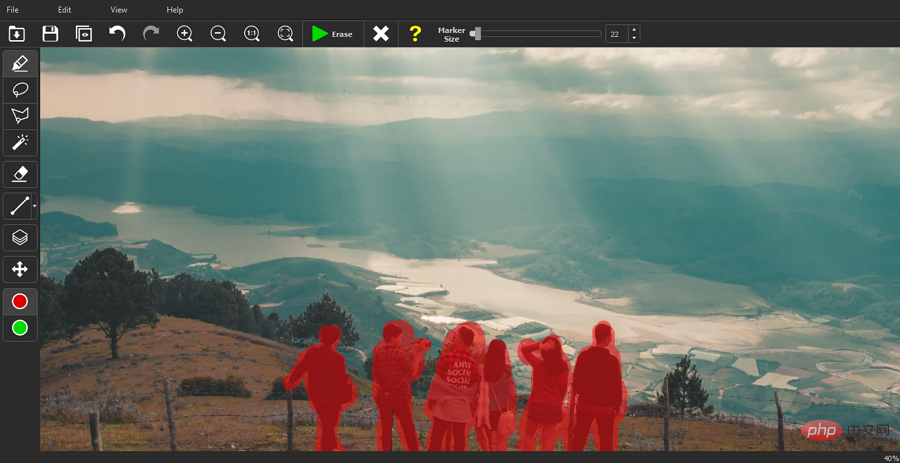
Abschließende Gedanken
Das obige ist der detaillierte Inhalt vonDie 7 besten Bildbearbeitungsprogramme für Windows 11. Für weitere Informationen folgen Sie bitte anderen verwandten Artikeln auf der PHP chinesischen Website!

Heiße KI -Werkzeuge

Undresser.AI Undress
KI-gestützte App zum Erstellen realistischer Aktfotos

AI Clothes Remover
Online-KI-Tool zum Entfernen von Kleidung aus Fotos.

Undress AI Tool
Ausziehbilder kostenlos

Clothoff.io
KI-Kleiderentferner

AI Hentai Generator
Erstellen Sie kostenlos Ai Hentai.

Heißer Artikel

Heiße Werkzeuge

Notepad++7.3.1
Einfach zu bedienender und kostenloser Code-Editor

SublimeText3 chinesische Version
Chinesische Version, sehr einfach zu bedienen

Senden Sie Studio 13.0.1
Leistungsstarke integrierte PHP-Entwicklungsumgebung

Dreamweaver CS6
Visuelle Webentwicklungstools

SublimeText3 Mac-Version
Codebearbeitungssoftware auf Gottesniveau (SublimeText3)

Heiße Themen
 1384
1384
 52
52
 Wie behebe ich zu lange Dateinamen oder Erweiterungen in Windows 11?
Apr 22, 2023 pm 04:37 PM
Wie behebe ich zu lange Dateinamen oder Erweiterungen in Windows 11?
Apr 22, 2023 pm 04:37 PM
Hatten Sie schon einmal Probleme beim Übertragen von Dateien, die Sie daran gehindert haben? Nun, viele Windows-Benutzer haben kürzlich berichtet, dass beim Kopieren und Einfügen von Dateien in einen Ordner Probleme aufgetreten sind, bei denen die Fehlermeldung „Der Dateiname des Zielordners ist zu lang“ ausgegeben wurde. Darüber hinaus äußerten einige andere Windows-Benutzer ihre Frustration beim Öffnen einer Datei und sagten: „Der Dateiname oder die Erweiterung ist zu lang“ und sie konnten die Datei nicht öffnen. Dies enttäuscht die Benutzer, da ihnen nicht gestattet wird, Dateien in einen anderen Ordner zu übertragen. Bei der Analyse des Problems haben wir eine Reihe von Lösungen gefunden, die das Problem beheben und es Benutzern ermöglichen können, Dateien problemlos zu übertragen. Wenn Sie sich in einer ähnlichen Situation befinden, finden Sie in diesem Beitrag weitere Informationen. Quelle: https
 Wie schalte ich den Windows Defender Smart Screen in Windows 11, 10 aus?
Apr 26, 2023 am 11:46 AM
Wie schalte ich den Windows Defender Smart Screen in Windows 11, 10 aus?
Apr 26, 2023 am 11:46 AM
Viele Windows-Benutzer haben kürzlich berichtet, dass sie verärgert waren, als Windows Defender SmartScreen Benutzer davor warnte, Anwendungen zu starten, die von Microsoft Windows nicht erkannt wurden, und sie jedes Mal auf die Option „Trotzdem ausführen“ klicken mussten. Windows-Benutzer sind sich nicht sicher, was sie derzeit tun können, um dies zu vermeiden oder zu deaktivieren. Nach der Untersuchung des Problems haben wir festgestellt, dass die Windows Defender-Funktionalität auf dem System über die Anwendung „Einstellungen“, den Editor für lokale Gruppenrichtlinien oder durch Anpassen der Registrierungsdateien deaktiviert werden kann. Auf diese Weise müssen sich Benutzer nicht mehr mit dem Defender SmartScreen auseinandersetzen. Wenn Ihr System auch darauf stößt
 Detaillierte Anleitung zu 15 Python-Editoren/IDEs, es gibt immer einen, der zu Ihnen passt!
Aug 09, 2023 pm 05:44 PM
Detaillierte Anleitung zu 15 Python-Editoren/IDEs, es gibt immer einen, der zu Ihnen passt!
Aug 09, 2023 pm 05:44 PM
Es gibt keinen besseren Weg, Python-Code zu schreiben, als eine integrierte Entwicklungsumgebung (IDE) zu verwenden. Sie können Ihre Arbeit nicht nur einfacher und logischer machen, sondern auch das Programmiererlebnis und die Effizienz verbessern. Das weiß jeder. Die Frage ist, wie man aus den vielen Optionen die beste Python-Entwicklungsumgebung auswählt.
 Unverzichtbare Software für die C-Sprachprogrammierung: Fünf gute Helfer, die Einsteigern empfohlen werden
Feb 20, 2024 pm 08:18 PM
Unverzichtbare Software für die C-Sprachprogrammierung: Fünf gute Helfer, die Einsteigern empfohlen werden
Feb 20, 2024 pm 08:18 PM
Die Sprache C ist eine grundlegende und wichtige Programmiersprache. Für Anfänger ist es sehr wichtig, die richtige Programmiersoftware auszuwählen. Es gibt viele verschiedene Optionen für C-Programmiersoftware auf dem Markt, aber für Anfänger kann es etwas verwirrend sein, sich für die richtige zu entscheiden. In diesem Artikel werden Anfängern fünf C-Programmiersoftware empfohlen, um ihnen den schnellen Einstieg zu erleichtern und ihre Programmierkenntnisse zu verbessern. Dev-C++Dev-C++ ist eine kostenlose und quelloffene integrierte Entwicklungsumgebung (IDE), die sich besonders für Anfänger eignet. Es ist einfach und benutzerfreundlich und integriert einen Editor,
 Behebung eines Problems, bei dem die Anmeldeoptionen von Windows 11/10 deaktiviert sind
May 07, 2023 pm 01:10 PM
Behebung eines Problems, bei dem die Anmeldeoptionen von Windows 11/10 deaktiviert sind
May 07, 2023 pm 01:10 PM
Viele Windows-Benutzer sind mit dem Problem konfrontiert, dass sie sich aufgrund fehlgeschlagener Anmeldeversuche oder mehrfacher Systemabschaltungen nicht bei Windows 11/10-Systemen anmelden können. Benutzer sind frustriert, weil sie nichts dagegen tun können. Benutzer vergessen möglicherweise ihren PIN-Code, um sich beim System anzumelden, oder es kommt zu Verzögerungen bei der Verwendung oder Installation von Software, und das System muss möglicherweise mehrmals heruntergefahren werden. Aus diesem Grund haben wir eine Liste der besten verfügbaren Lösungen zusammengestellt, die den Verbrauchern zweifellos bei der Lösung dieses Problems helfen werden. Um mehr zu erfahren, lesen Sie diesen Artikel weiter. Hinweis: Bevor Sie dies tun, stellen Sie sicher, dass Sie über die Administratoranmeldeinformationen Ihres Systems und das Microsoft-Kontokennwort verfügen, um Ihre PIN zurückzusetzen. Wenn nicht, warten Sie etwa eine Stunde und versuchen Sie es mit der richtigen PIN
 Einführung in die Go-Sprachentwicklungstools: eine Liste der wichtigsten Tools
Mar 29, 2024 pm 01:06 PM
Einführung in die Go-Sprachentwicklungstools: eine Liste der wichtigsten Tools
Mar 29, 2024 pm 01:06 PM
Titel: Einführung in die Go-Sprachentwicklungstools: Liste der wesentlichen Tools Im Entwicklungsprozess der Go-Sprache kann die Verwendung geeigneter Entwicklungstools die Entwicklungseffizienz und Codequalität verbessern. In diesem Artikel werden mehrere wichtige Tools vorgestellt, die häufig in der Go-Sprachentwicklung verwendet werden, und spezifische Codebeispiele angehängt, damit die Leser ihre Verwendung und Funktionen intuitiver verstehen können. 1.VisualStudioCodeVisualStudioCode ist ein leichtes und leistungsstarkes plattformübergreifendes Entwicklungstool mit umfangreichen Plug-Ins und Funktionen.
 Zehn Python-IDEs und Code-Editoren sehr zu empfehlen!
Apr 19, 2023 pm 07:04 PM
Zehn Python-IDEs und Code-Editoren sehr zu empfehlen!
Apr 19, 2023 pm 07:04 PM
Python ist eine sehr einfach zu erlernende, leistungsstarke Programmiersprache. Python umfasst effiziente High-Level-Datenstrukturen und ermöglicht so eine einfache und effiziente objektorientierte Programmierung. Der Lernprozess von Python ist ohne eine IDE oder einen Code-Editor oder einen integrierten Entwicklungseditor (IDE) unverzichtbar. Diese Python-Entwicklungstools helfen Entwicklern, die Entwicklung mit Python zu beschleunigen und die Effizienz zu verbessern. Ein effizienter Code-Editor oder eine effiziente IDE sollte Plug-Ins, Tools und andere Funktionen bereitstellen, die Entwicklern bei der effizienten Entwicklung helfen können. 1.VimVim kann als die beste IDE für Python bezeichnet werden. Vim ist ein fortschrittlicher Texteditor, der die eigentliche „Vi“-Funktionalität des Unix-Editors bietet und immer umfassendere Funktionen unterstützt.
 So verwenden Sie ClipChamp: den kostenlosen Video-Editor für Windows 11
Apr 20, 2023 am 11:55 AM
So verwenden Sie ClipChamp: den kostenlosen Video-Editor für Windows 11
Apr 20, 2023 am 11:55 AM
Erinnern Sie sich an Windows MovieMaker unter Windows 7? Seit der Einstellung von Windows MovieMaker hat Microsoft keine echten Filmemacher auf den Markt gebracht. Andererseits versuchten sie, die Fotos-App mit einem kleinen und leichten integrierten Videoeditor zu überarbeiten. Nach langer Zeit hat Microsoft mit Clipchamp einen besseren Videoprozessor für alle Windows 11-Geräte auf den Markt gebracht. In diesem Artikel gehen wir eingehend darauf ein, wie Sie alles von der Clipchamp-App auf Ihr Windows 11-Gerät übertragen können. So verwenden Sie Clipchamp – Detaillierte Tutorials sind verfügbar



